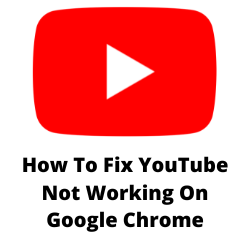Opplever du at YouTube ikke jobber med Google Chrome -problemet? Det er flere faktorer som kan forårsake dette problemet, for eksempel en langsom internetthastighet, ødelagt nettleserbuffer og informasjonskapsler, eller til og med forstyrrelser fra en tredjeparts forlengelse. For å fikse dette må du utføre flere feilsøkingstrinn.
YouTube er et populært nettsted for videodeling og sosiale medier som først ble lansert i 2005. Det eies av Google og kan skryte av mer enn 2,5 milliarder månedlige brukere. Brukere kan kunne søke etter og se videoer av ethvert emne. De kan også lage sin egen personlige kanal og laste opp sine egne videoer for andre å se på.
hvorfor fungerer ikke YouTube plutselig?


Et av problemene du kan oppleve med YouTube på Google Chrome -nettleseren, er når den ikke spiller videoer. Dette kan være en frustrerende opplevelse, spesielt hvis du vil finne informasjonen på YouTube -videoer.
Dette er hva du trenger å gjøre for å fikse denne YouTube som ikke jobber med Google Chrome -problemet.
Løsning 1: Restart Chrome Browser
Det første du vil gjøre for å fikse YouTube som ikke arbeider problemer, er å bare starte Google Chrome -nettleseren på nytt. Dette vil oppdatere Google Chrome og fjerne midlertidige datafeil som kan forårsake problemet.
Restart Chrome Browser
Klikk på X -knappen som er funnet i øverste høyre hjørne av Chrome -nettleseren.
Åpne Google Chrome.
Forsøk å sjekke om dette vil fikse YouTube som ikke fungerer.
Løsning 2: Sjekk internettforbindelsen
Du vil ikke kunne åpne YouTube -nettstedet eller spille av noen YouTube -videoer hvis datamaskinen ikke har noen internettforbindelse, eller hvis du har en langsom internetthastighet.
Du må sørge for at datamaskinen din har en god internetthastighet ved å utføre en hastighetstest.
Kontrollere internetthastigheten din
Åpne Google Chrome -nettleseren.
gå til speedtest.net . Dette er et online hastighetstestverktøy som er gratis å bruke.
Klikk på GO. Dette starter hastighetstesten.
For å forhindre at YouTube ikke arbeider problemer, bør du ha en god nedlasting og laste opp hastighetsresultat. Resultatene skal samsvare med abonnementsplanen din fra internettleverandøren din.
Hvis du har en langsom internettforbindelse, kan du sjekke om nettverksproblemet er forårsaket av utstyret ditt.
- Slå av datamaskinen.
- Koble fra modemet og ruteren fra strømkilden.
- Vent et øyeblikk og plugg modemet og ruteren tilbake i strømkilden.
- Vent til lysene slå på igjen.
- Slå på datamaskinen.
- Koble datamaskinen til internett på nytt.
Dette er hva du kan gjøre for å få en stabil internettforbindelse hvis du er på en Wi-Fi-tilkobling.
- Forsøk å koble fra andre enheter koblet til Wi-Fi-ruteren mens du ser på YouTube-videoer. Dette vil tillate deg å bruke den maksimale internettbåndbredden.
- Flytt datamaskinen nærmere ruteren. Dette vil tillate enheten å få et mye sterkere Wi-Fi-signal.
- Hvis du har en dobbel bandruter, kan du prøve å koble deg til 5GHz -båndet i stedet for 2.4.
Løsning 3: Bruk Chrome Browser i inkognitomodus
Noen ganger er dette YouTube som ikke fungerer som er forårsaket av et problem med YouTube -kontoen din. For å bekrefte om det er dette som forårsaker problemet, bør du prøve å bruke Chrome i inkognito -modus.
Bruk krom inkognito -modus
Åpne Google Chrome Browser.
klikk på tre prikkmenyen øverst til høyre.
klikk på nytt inkognitokvindu.
Forsøk å sjekke om du kan se YouTube -videoer i dette Incognito -vinduet. Hvis du kan, kan det være et problem med kontoen din som forhindrer deg i å få tilgang til YouTube.
Løsning 4: Sjekk YouTube -servere
Det er tider hvor problemet ikke er noe ditt slutt, men faktisk er forårsaket av at et strømbrudd eller vedlikehold blir utført på YouTube -serverne. Selv om dette bare skjer sjelden, er det fortsatt verdt å sjekke om det er dette som forårsaker problemet.
Du kan se etter et hvilket som helst serverproblem ved å bruke DownDetector -nettstedet. Hvis det rapporteres et YouTube -serverproblem, vil du bare vente på at dette blir løst av Google.
Løsning 5: Avinstaller alle nettleserutvidelser
Du vil kunne forbedre Google Chrome -funksjonene ved å installere Chrome -utvidelser. Mens de fleste av kromforlengelsene kan være fordelaktige, kan du ha installert en utvidelse som forårsaker problemet. For å fikse dette bør du prøve å avinstallere eller deaktivere alle utvidelser du bruker på Google Chrome.
Hvis problemet ikke oppstår når alle utvidelser er deaktivert eller avinstallert, er YouTube -problemet mest sannsynlig forårsaket av en utvidelse.
avinstallere eller deaktiver utvidelser
Åpne Google Chrome.
øverst høyre klikk på mer.
klikk på flere verktøy.
klikk på utvidelser.
Fjern alle utvidelser eller deaktiver dem.
Løsning 6: Clear Cache and Cookies of Google Chrome
Chrome -nettleseren vil vanligvis lagre hurtigbufret data fra nettstedet du hele tiden besøker, slik at du kan åpne den mye raskere. Det er imidlertid tilfeller når de hurtigbufrede bildene og filene kan bli ødelagt og forårsake at denne YouTube ikke fungerer. For å fikse dette, bør du prøve å tømme hurtigbufferen og dataene i nettleseren.
klar cache av krom
Åpne krom på datamaskinen din.
øverst til høyre, klikker du mer.
klikk på flere verktøy og tøm nettlesing av data.
på toppen, velg et tidsrom. For å slette alt, velg hele tiden.
ved siden av «informasjonskapsler og andre nettsteddata» og «hurtigbufret bilder og filer», sjekk boksene.
klikk klare data.
Etter å ha utført dette feilsøkingstrinnet, prøv å sjekke om denne løsningen YouTube ikke fungerer.
Løsning 7: Oppdater Chrome -nettleseren
Du må sørge for at du bruker den nyeste versjonen av Google Chrome, da dette kommer med alle de nyeste ytelsesforbedringene, så vel som feilrettinger som lar YouTube -videoer spille jevnt.
Oppdatering av krom
- Åpne krom på datamaskinen din.
- Klikk mer funnet øverst til høyre.
- Klikk på Hjelp.
- Klikk om Google Chrome.
- Klikk på Oppdater Google Chrome. Hvis du ikke finner denne knappen, er du med på den siste versjonen.
- Klikk Relansering.
Når du bruker den siste oppdateringen, prøv å sjekke om YouTube fungerer.
Løsning 8: Deaktiver maskinvareakselerasjon og aktiver JavaScript
Chrome -nettleseren har en funksjon som lar den bruke grafikkortet ditt for å hjelpe deg med å gjengi visse nettsteder. Dette kalles maskinvareakselerasjon. Noen ganger, når denne innstillingen er aktivert, kan den forårsake problemer når du ser på YouTube -videoer, og det er grunnen til at du bør prøve å slå av denne innstillingen.
Du må også sørge for å aktivere JavaScript i Chrome, da dette vil tillate YouTube å kjøre bedre.
Deaktiver maskinvareakselerasjon
- Åpne Chrome -nettleseren på datamaskinen din.
- Klikk mer funnet øverst til høyre.
- Bruk søkefeltet øverst og skriv inn maskinvareakselerasjon.
- Deaktiver alternativet fra søkeforslagene.
Aktiver JavaScript
- Åpne Google Chrome på datamaskinen din.
- Klikk mer funnet øverst til høyre.
- Velg Innstillinger.
- Bruk søkefeltet øverst og skriv JavaScript.
- Finn alternativet under innholdsmenyen.
- Klikk på JavaScript og sørg for at det er aktivert.
Løsning 9: Tilbakestill Chrome -nettleser til standard
Det er en mulighet for at det er visse innstillinger i nettleseren som forårsaker dette problemet. For å fikse YouTube som ikke fungerer problemer, må du tilbakestille Chrome til standard. Dette bringer tilbake innstillingene til fabrikkavstandene som vanligvis kan løse eventuelle problemer forårsaket av feil innstilling.
tilbakestilling av Chrome Browser
- Åpne Chrome Browser.
- Klikk mer funnet øverst til høyre.
- Klikk på Innstillinger.
- Klikk Advanced.
- Klikk på tilbakestilling og opprydding
- Klikk på tilbakestillingsinnstillinger til de opprinnelige standardene.
- Klikk på tilbakestillingsinnstillinger.
Løsning 10: Installer Chrome Browser
I tilfelle du fremdeles ikke er i stand til å fikse YouTube som ikke fungerer på Chrome, bør du vurdere å avinstallere Chrome og deretter laste ned og installere en fersk versjon av nettleseren.
ofte stilte spørsmål
- Hvilken internetthastighet trenger jeg å se YouTube -videoer uten buffering?
Google anbefaler disse hastighetene for forskjellige videooppløsningsnivåer.
4K: 20 Mbps
HD 1080p: 5 Mbps
HD 720p: 2,5 Mbps
SD 480p: 1,1 Mbps
SD 360p: 0,7 Mbps - Hvorfor kan jeg ikke finne en bestemt YouTube -video?
Videoen du leter etter kan allerede bli slettet, eller den kan ha noen landsbegrensninger.
- Trenger jeg en konto for å se YouTube -videoer?
Du trenger ikke en konto for å se YouTube -videoer, men du må opprette en konto hvis du vil laste opp videoer.
- Hvordan blir jeg kvitt YouTube -annonser?
Du må abonnere på en YouTube -premiumplan for å unngå å se annonser som er innebygd i videoene du ser på.
- Hvordan kan jeg tjene penger på YouTube -kanalen min?
Det er visse krav du må oppfylle for å tjene penger på YouTube -kanalen din.
4.000 vakttimer de siste 12 månedene
Har minst 1000 abonnenter på kanalen din.
Du bor i et land der YouTube -partnerprogrammet er tilgjengelig
Du har en AdSense -konto koblet til YouTube -kanalen din
Kanalen din har ingen aktive retningslinjer for samfunn
Du følger alle YouTube -kanalens inntektsgenereringsregler
Du må bruke 2-trinns verifisering på Google-kontoen tilknyttet YouTube-kanalen din for et ekstra lag med sikkerhet.